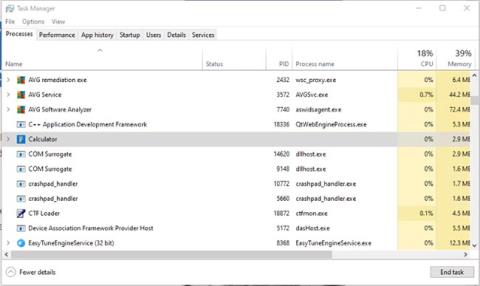Å kjøre prosesser er en uunngåelig del av bruk av Windows. Noen prosesser er nødvendige for at operativsystemet skal fungere problemfritt og bør stå i fred. Andre prosesser representerer applikasjoner eller tjenester som ikke trenger å kjøre og kan avsluttes trygt.
Å avslutte noen ressurskrevende prosesser med en gang kan virkelig bidra til å forbedre PC-ytelsen. Det er veldig enkelt å avslutte prosessen. Åpne Oppgavebehandling , velg fanen Prosesser og klikk deretter øverst i kolonnen Prosessnavn . Dette sorterer dem alfabetisk. Når du finner en prosess du vil avslutte, høyreklikker du på den og velger Avslutt prosess.
1. Kalkulator - Calculator.exe
Windows-skrivebordsapplikasjoner har faktisk to prosesser som kjører til enhver tid. Selv om datamaskinen ikke er og ikke har blitt åpnet under gjeldende økt. Når du trenger datamaskinen, starter du prosessen på nytt ved å åpne den. Inntil da, stopp det.

Calculator.exe
2. Nyheter og interesser - NewsAndInterests.exe
Denne prosessen er knyttet til nyhetswidgeten i Windows-oppgavelinjen. Den bruker ikke store mengder ressurser før du åpner nyhetsstrømmen, men bruker fortsatt litt minne, selv om du aldri sjekker disse historiene. Hvis du synes historiene er nyttige, la denne prosessen kjøre. Ellers kan det trygt stoppes i Task Manager .
3. Spilltjenester - gamingservices.exe
Bruker du Xbox-appen eller Game Bar? Ellers kan du trygt avslutte spilltjenesteprosessen. Akkurat som med Kalkulator-applikasjonen, er det to prosesser for å spille spillet. Hver prosess kan bruke omtrent 10 MB minne akkurat når den er i bakgrunnen. Denne prosessen har en vane med å starte seg selv på nytt, så hvis du ikke har GamePass eller aldri spiller spill på datamaskinen, er det bare å fjerne det.
4. OneDrive - OneDrive.exe
Uansett om du bruker OneDrive eller ikke, kan bakgrunnsprosesser for Microsoft skylagring avsluttes. Det vil ikke påvirke de lagrede filene dine på noen måte, og du kan fortsatt få tilgang til OneDrive om nødvendig ved å åpne stasjonsmappen. Det eneste unntaket er hvis du har automatisk OneDrive-sikkerhetskopi slått på.

OneDrive.exe
5. CTF Loader - ctfmon.exe
CTF Loader er en bakgrunnsoppgave koblet til ulike alternative tekstinntastingsmetoder. Disse inkluderer berøringstastaturer, håndskriftverktøy og stemmegjenkjenning, blant mange andre. Hvis du bare bruker mus og tastatur, kan ctfmon.exe trygt stoppes.
6. Telefonkobling - PhoneExperienceHost.exe
Et annet eksempel på en app som hele tiden har prosesser som kjører i bakgrunnen, selv om du aldri bruker den. Når telefonen ikke er koblet til datamaskinen, kan du trygt drepe de to prosessene opprettet av Phone Link-applikasjonen.
7. Groove Music - GrooveMusic.exe
I tilfelle du ikke er sikker på om du bruker Groove Music , kan det være lurt å la denne prosessen være. Men hvis du bruker et annet medieverktøy for musikkfilene dine, er det ikke nødvendig for denne applikasjonen å kjøre i bakgrunnen. Denne prosessen bruker ikke mye ressurser når den ikke brukes aktivt, men sparer litt.
8. Oppdateringstjenester - Mange typer
De fleste prosesser merket som oppdateringstjenester kan trygt avsluttes, om enn midlertidig. Noen eksempler inkluderer Adobe Acrobat Update Service og WPS Office Update Service. Vær forsiktig når du avslutter tjenesteoppdateringer, spesielt for antivirusprogramvare eller programmer du bruker regelmessig.
9. Iterative prosesser
Hvis du ser en prosess som gjentas, kan du avslutte én eller flere av disse prosessene. I tilfeller som Microsoft Edge, vises hver åpne fane som en separat prosess. Og de vil alle hete Microsoft Edge. For en prosess som LGHUB vist her, er det absolutt ikke behov for tre prosesser som kjører for én mus. Prøv å avslutte prosessen og deretter starte programvaren på nytt. I de fleste tilfeller vil duplikater bli forkastet.

LGHUB-prosessen gjentas mange ganger
Avslutning av uønskede Windows-prosesser er en rask og enkel måte å gi litt mer ressurser til PC-en din. Å bli kjent med de forskjellige prosessene som kjører på datamaskinen din er også et godt skritt mot en bedre forståelse av hvordan Windows fungerer og hvordan du kan få det til å kjøre mer effektivt.